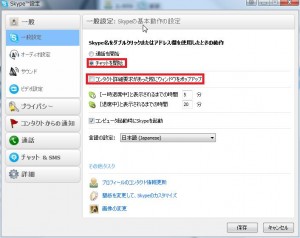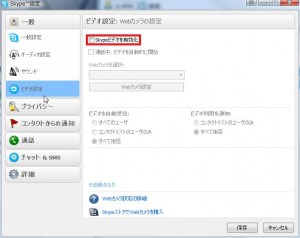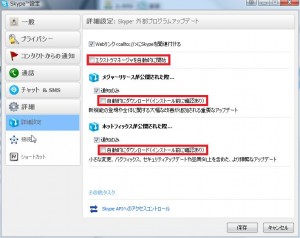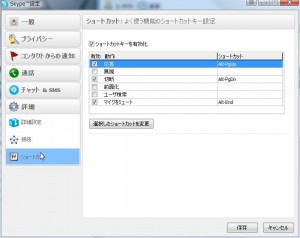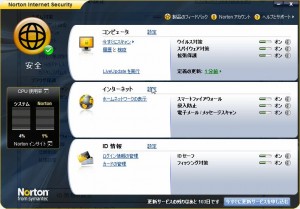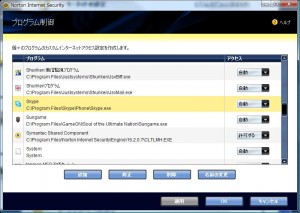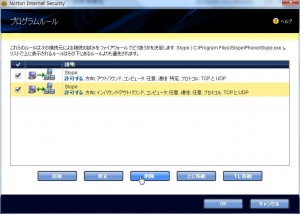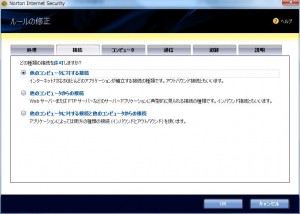- 2008-12-30 (火) 8:33
- VoIP
A.V.A. は個人的には良いゲームだと思うのですが、バグが多いです。
その一つが、環境によってはバッググラウンドに行くと落ちる、戻ってこれないというものです。
まぁ、不意にバッググラウンドに行く理由がたいてい、Skype 関連だったりするのでそれの防止設定をネタに書こうと思います。
一般設定
まず、一般設定からです、赤枠で囲んである上の奴、ダブルクリック時の動作をチャットを開始にしておきます。これは、A.V.A. 関係ないんですが、なんとなくコンタクトリストをダブルクリックして意図しない発信をしてしまう人がたまにいるのでそれの防止用です。
次に、コンタクトの詳細要求のポップアップをしないようにします。ポップアップが出ると、バッググラウンドに行っちゃって・・・になります。
ビデオ設定
まぁ、A.V.A. 中にビデオ通信なんてやらんので無効にしておきます。
通知設定
次は通知設定です。
通知を着信アラートから、トレイアラートに変えます。
こうすることで、画面中央に着信のうざったいアラートがでなくなりますし、バックグラウンドに行きにくくなります。Skype でバックグラウンドに強制的に行かされる原因が着信アラートですから・・・
んで、トレイアラートでもバックグラウンドに行かされる可能性があるので極力表示しないようにします。
詳細設定
結構重要なのが、ここの設定。
諸悪の根源エクストラマネージャです(ぁ
Skype 本体以上にメモリを食う、SkypePM (Skype Plugin Manager)を無意味に起動させるカスオプションです。
これのチェックをはずすことで、Skype のメモリ使用量が最大で半分程度まで抑えられます。
A.V.A. に限らずメモリ節約したい人はチェックはずしておくと良いです。
んで、その後にあるのが、更新の自動ダウンロードです。
ゲーム中に裏でダウンロードされたらうざいので通知のみにしておきます。
ショートカット
A.V.A. 起動中に着信を受けるときに、キーボードでショートカットで操作できるようにします。
バックグラウンドいかずに、着信受けれるので結構便利ですね。
まぁ、マイクノミュートはONとOFFがわかりづらいのでたまに独り言になりますが・・・w
その他設定
Skype の設定じゃないですが、ファイアウォールの設定も有用です。

Skype は、P2P型だと聞いたことがあると思いますが、実際は完全なP2P 型ではなく、P2P 通信が可能な PC をスーパーノードと設定して、スーパーノード同士がP2Pネットワークを形成します。一般のユーザは、スーパーノードが形成してるP2Pネットワークにぶら下がっているだけです。
スーパーノードに選ばれてしまうと、PC が重たくなってしまう可能性があるので、できるだけ選ばれたくありません。というわけで、選ばれないように設定しましょう(ぁ
ファイアウォールの設定で可能です。
Norton Internet Security 2009 を例にかなり適当に説明します。
「Skype へのインバウンド接続を禁止する。」の一言でわかる人は読まなくて尾kですね。
まず、下の画面を出します。
インターネットの横の、設定ボタンを押すと、下の画面が出ます。
下のほうにある、プログラムの制御のよこにある、設定+を押します。
上の一覧から、Skype を探してきて、修正ボタンを押します。
すると、下のような画面が出ると思うので、下側の項目(図で黄色く反転してる奴)を選んで修正ボタンおします。
すると下のような画面がでますから、接続タブを選びます。
デフォルトでは、「他のコンピュータに対する接続と他のコンピュータからの接続」にチェックが入ってると思いますが、それを「他のコンピュータに対する接続」に変えます。
んで、あとは出てる画面全部OK押せば終わり(適当だなおい)
これで、スーパーノードとして稼動することはなくなります。
まぁ、他の ファイアウォールソフトでも似たような設定でいけるんじゃないかな
スポンサード リンク
- Newer: 迎春
- Older: mumble mumble